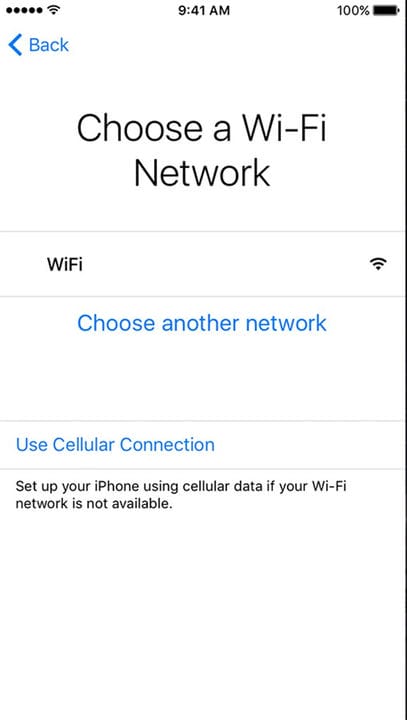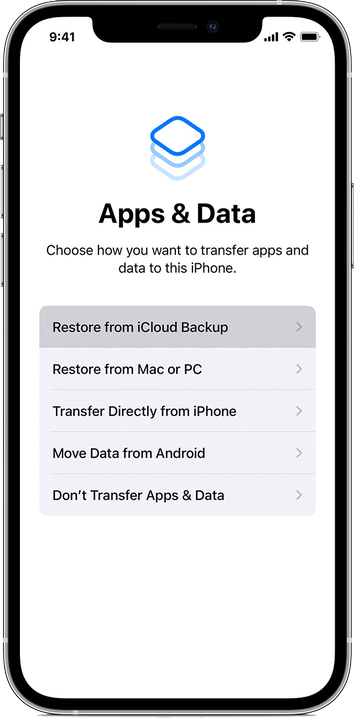Kuidas aktiveerida mis tahes iPhone mobiilsideteenusega kasutamiseks
- Kui seadistate uut või kasutatud, peate selle aktiveerima mobiilsideteenuse pakkujaga.
- IPhone'i aktiveerimine hõlmab SIM-kaardi sisestamist ja ühenduse loomist mobiilsideteenuse pakkujaga.
- Kui teil on aktiveerimisprobleeme, saate tõrkeotsinguks teha mitmeid samme, sealhulgas SIM-kaardi lähtestamine ja Wi-Fi kaudu aktiveerimine.
Kui kasutate iPhone'i esimest korda – olgu selleks siis uus karbist välja võetud iPhone või kasutatud telefon, mille olete saanud teiselt kasutajalt –, peate selle mobiilsideteenuse seadistamiseks aktiveerima.
Enamasti on see protsess tänu iPhone'i häälestusviisardile valutu ja lihtne.
Kuidas oma iPhone'i aktiveerida
Esiteks peame installima SIM-kaardi. See on väike kiip, mis ühendab teie telefoni mobiilsidevõrguga.
Kui ostsite Apple Store'ist või oma traadita ühenduse teenusepakkujalt uue iPhone'i, on SIM-kaart tõenäoliselt teie jaoks juba installitud. Kui ei, või kui teisaldate SIM-kaardi vanemast telefonist, peate SIM-kaardi ise sisestama.
Selleks veenduge, et telefon oleks välja lülitatud ja sisestage ettevaatlikult SIM-kaardi eemaldamise tihvt (oleksite pidanud selle oma iPhone'iga hankima, kuid kirjaklamber võib näpistada) telefoni küljel olevasse auku, kuni salv avaneb. välja.
1. Sisestage SIM-kaart, mida soovite kasutada, salve ja lükake see tagasi telefoni.
Sisestage SIM-kaart oma iPhone'i, kasutades SIM-kaardi väljutusnõela.
2. Lülitage oma iPhone sisse, hoides toitenuppu all, kuni ekraanile ilmub Apple'i logo.
3. Alustage häälestusprotsessi, järgides ekraanil kuvatavaid juhiseid.
4. Kui teil palutakse valida ühendusvalik, saate valida oma Wi-Fi võrgu ja sisestada oma Wi-Fi parooli või aktiveerida telefoni mobiilsidevõrgu kaudu.
Konfigureerige oma Wi-Fi-võrk – või saate seda teha hiljem ja lihtsalt aktiveerida mobiilsidevõrgu kaudu.
5. Teil võidakse paluda oma Apple ID-ga sisse logida. See on turvafunktsioon nimega Activation Lock ja see on loodud varguste vältimiseks. Kui see on teie enda iPhone, logige sisse oma Apple ID-ga. Kui see telefon kuulus algselt kellelegi teisele, peate seadistamise lõpuleviimiseks paluma algsel omanikul oma Apple ID-ga sisse logida. Saate Apple ID-d hiljem muuta.
Telefoni aktiveerimiseks kulub mitu minutit. Kui see on tehtud, võite jätkata ülejäänud algseadistustega. Järgides häälestusviisardi juhiseid, on teil mitu valikut.
- Taastage iCloudi varukoopiast. Kui kolite uude iPhone'i ja teie vanas telefonis on seadistatud iCloudi varukoopiad, siis soovite kõigi andmete taastamiseks valida selle valiku.
- Taastage Macist või PC-st. Kui te iCloudi ei kasuta, olete võib-olla oma vana iPhone'i käsitsi varundanud iTunes'i või arvuti Finderi abil. Kui jah, saate valida selle valiku ja ühendada oma iPhone'i USB-ühenduskaabli abil arvutiga.
- Edastage otse iPhone'ist. Kui kolite vanalt iPhone'ilt uude, saate kõik andmed Bluetoothi abil üle kanda. Peate lihtsalt hoidma kahte iPhone'i mõnda aega sees ja üksteise lähedal.
- Andmete teisaldamine Androidist. Kui liigute Android-seadmest iPhone'i, saate kasutada Apple'i rakendust Move to iOS.
- Ärge edastage rakendusi ja andmeid. See on lihtsaim ja kiireim häälestusvalik, kuid teile jääb tehasevärske iPhone, kuhu pole installitud ühtegi rakendust ega andmeid.
Taastage oma andmed iCloudist.